כיצד לפתוח או לפתוח קבצי GZ ב- Windows ובלינוקס
Miscellanea / / August 04, 2021
קבצי ארכיון הם סוג אחד של קובץ דחוס המאפשר למשתמשים לשמור קבצים בגודל קבצים קטן יותר. ארכיונים קטנים בהרבה מגודל הקובץ בפועל. זה עוזר למשתמשים להוריד בקלות, להעביר, לשתף תוכן בזמן מהיר ועם שטח אחסון קטן יותר. לכן, אם יש לך נפח אחסון מוגבל או חסר לך מספיק שטח אחסון, קבצי ארכיון יעזרו לך. מלבד קבצי הארכיון הפופולריים כמו ZIP ו- RAR, ישנם כמה קבצי ארכיון ידועים אחרים שניתן למצוא בכמה היבטים כגון GZ. אז אם אתה רוצה גם לפתוח או לפתוח קבצי GZ ב- חלונות & לינוקס המחשב פעל לפי המדריך הזה לחלוטין.
קבצי GZ הם אחד הקבצים הדחוסים שניתן ליצור באמצעות כלי הדחיסה gzip (zip GNU). קבצים אלה משמשים בדרך כלל במערכות הפעלה מבוססות UNIX כמו Linux Distros ו- macOS. המשמעות היא שמשתמשי Windows אינם יכולים גם לפתוח או לפתוח את הקובץ הדחוס gzip כברירת מחדל. GZ (gzip) קבצים מכילים בעצם את כל המידע השימושי כמו שם הקובץ המקורי, חותמת הזמן וכו 'שמגיעים שימושי בכל פעם ששם קובץ דחוס הקצר או חותמת הזמן אבד במהלך העברת הקבצים. בדרך כלל, דחיסת Gzip משמשת לעתים קרובות למדי כדי לדחוס כמה אלמנטים של דפי אינטרנט המסייעים לטעון את הדף מהר יותר. כעת, תוכלו לשאול כיצד לפתוח או לפתוח פורמט כזה של קובץ ארכיון.

תוכן העמוד
-
כיצד לפתוח או לפתוח קבצי GZ ב- Windows
- 1. באמצעות 7-Zip:
- 2. באמצעות שורת הפקודה
- כיצד לפתוח או לפתוח קבצי GZ ב- Linux
כיצד לפתוח או לפתוח קבצי GZ ב- Windows
אם ראית את פורמטי הקבצים tar.gz או .tgz לפני כן, המציין שקבצי TAR (tarballs) דחוסים עם סיומת gzip. זה מספיק קל למשתמשי מערכת ההפעלה Windows ו- Linux לפתוח או שאתה יכול לומר לפתוח את הקבצים הדחוסים של gzip באמצעות כלי ארכיון של צד שלישי ואמין בשם '7-Zip'. בנוסף, תוכל להשתמש בשיטת שורת הפקודה לשם כך. שיתפנו את כל הדרכים האפשריות בהמשך.
1. באמצעות 7-Zip:
7-Zip הוא כלי ארכיון פופולרי עבור Windows ו- Linux שעוזר למשתמשים לחלץ בקלות מספר קבצים בארכיון יחד עם GZ. לעשות את זה:
- הורד את כלי הארכיון 7-Zip מה- האתר הרשמי כאן.
- לחץ לחיצה כפולה על קובץ ההתקנה והתקין אותו כראוי.
- לאחר ההתקנה, פתח את כלי הארכיון 7-Zip.
- לחץ על לְהוֹסִיף > נווט לקובץ ה- Gzip ובחר בו.
- כעת תוכלו ללחוץ לחיצה כפולה על הקובץ מממשק ה- 7 Zip או לבחור לחלץ כדי לפתוח את כל הקבצים הדחוסים.
- תהנה!
2. באמצעות שורת הפקודה
- וודא שכלי הארכיון של 7-Zip כבר מותקן במחשב / המחשב הנייד שלך.
- כעת לחץ על ה- תפריט התחל > הקלד cmd.

- מקש ימני עַל שורת פקודה מתוצאת החיפוש> בחר הפעל כמנהל.
- אם תתבקש על ידי UAC, לחץ על כן כדי לאפשר למנהל הגישה.
- לאחר מכן, יהיה עליך לרשום 7-Zip כ- משתנה סביבת מערכת PATH על ידי ביצוע הפקודה למטה. אז פשוט העתק והדבק את הפקודה הבאה בשורת הפקודה והקש להיכנס: [עליך לשנות את הנתיב אם התקנת 7-Zip במיקום אחר]
נתיב setx "% path%; C: \ Program Files \ 7-Zip"
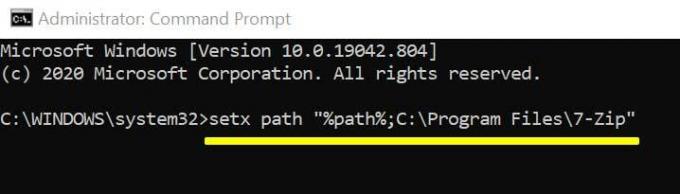
- ואז לחלץ קבצים מ- tar.gz באמצעות הפקודה הבאה ולחץ להיכנס: [החלף את שם הקובץ בוודאות בשם הקובץ שלך]
7z e filename.tar.gz
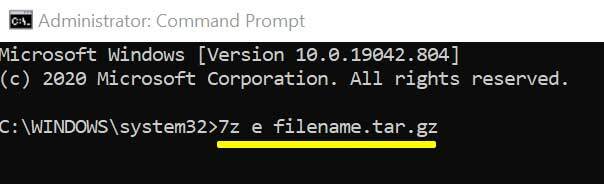
- 7-Zip יחלץ כעת את קבצי tar.gz לאותו מיקום.
- לאחר מכן תוכל להשתמש באותה שורת פקודה כדי לחלץ את קבצי .tar: 7z e filename.tar.gz
- אתה סיימת.
לחלופין, תוכלו גם להשתמש בפופולריים ביותר כלי הארכיון של WinRAR כדי לפתוח קבצי Gzip.
כיצד לפתוח או לפתוח קבצי GZ ב- Linux
- פתח את ה תוכנת אובונטו בתפריט האפליקציה שלך.
- לחץ על סמל החיפוש מהפינה השמאלית העליונה.
- עכשיו, הקלד שולחן עבודה 7zip ולחץ על Enter.
- לחץ על שולחן העבודה 7zip מתוצאת החיפוש> לחץ על להתקין מדף האפליקציה.
- אם תתבקש, הזן את סיסמת אובונטו שלך כדי לתת גישה.
- לאחר הורדת האפליקציה, לחץ על ה- לְהַשִׁיק כפתור לפתיחת אפליקציית P7Zip Desktop במחשב ההפעלה של אובונטו.
- באופן דומה, יהיה עליך לחפש ולהתקין את ה- מנהל החבילות הסינפטיות אפליקציה מתוכנת אובונטו.
- לְהַשִׁיק את היישום Synaptic Package Manager> לחץ על סמל החיפוש.
- עכשיו, הקלד pz7ip בסרגל החיפוש ולחץ על Enter כדי לחפש בו.
- תראה p7zip מלא בתוצאת החיפוש. מקש ימני על זה.
- בחר ובחר סמן להתקנה להתקנת התוכנית במחשב שלך.
- הקלק על ה להגיש מועמדות מהפינה השמאלית העליונה.
- לאחר סיום ההתקנה, סגור את Synaptic.
- P7Zip מוכן לשימוש ככלי שורת פקודה.
- לבסוף, אתה יכול להשתמש באותה פקודה של Windows 7-Zip בלינוקס שלך בקלות. [החלף את שם הקובץ בשם קובץ ה- gzip האמיתי שלך]
7z e filename.gz
- אתה טוב ללכת.
עם זאת, אם אתה משתמש ב- MacOS וברצונך לפתוח את הקובץ הדחוס gzip במחשב שלך תצטרך להוריד את קקה ולהשתמש בו.
פרסומות
זהו, חבר'ה. אנו מניחים שמדריך זה עזר לך. לשאילתות נוספות, תוכל להגיב למטה.



